| 主机参考:VPS测评参考推荐/专注分享VPS服务器优惠信息!若您是商家可以在本站进行投稿,查看详情!此外我们还提供软文收录、PayPal代付、广告赞助等服务,查看详情! |
| 我们发布的部分优惠活动文章可能存在时效性,购买时建议在本站搜索商家名称可查看相关文章充分了解该商家!若非中文页面可使用Edge浏览器同步翻译!PayPal代付/收录合作 |
阿里云服务器Linux操作系统如何使用文件存储NAS?通常,当您要访问NAS文件系统数据时,需要先创建一个NAS文件系统并完成挂载操作。本文介绍如何在NAS控制台创建NFS文件系统,通过VPC上的ECS实例(CentOS 8.2))挂载NFS文件系统,上传和下载数据。
前提条件
文件存储NAS服务已启动。
首次登录文件存储NAS产品详情页面时,请按照页面提示激活服务。
您购买了华东1(杭州)地域的ECS实例(CentOS 8.2).
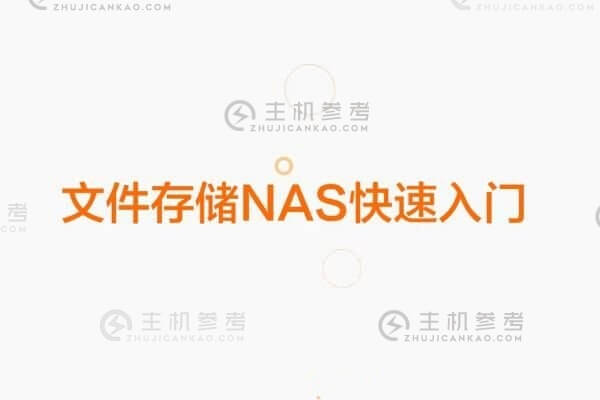
步骤 1:创建 NFS 文件系统并添加挂载点
1、登录到 NAS 控制台。
2、在文件系统选择指南区域,单击创建通用 NAS 文件系统。
3、在“创建通用 NAS 文件系统”面板中,配置必要的参数,如下所示。其他参数请根据实际业务需要选择或选择默认配置。
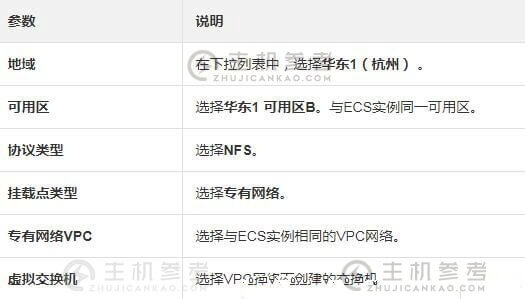
4、点击立即购买并按照页面上的说明完成购买。
第二步:挂载文件系统
1、连接ECS实例。
2、安装 NFS 客户端。
sudo yum install nfs-utils
3、将同时 NFS 请求的数量增加到 128。
sudo echo "options sunrpc tcp_slot_table_entries=128" >> /etc/modprobe.d/sunrpc.conf sudo echo "options sunrpc tcp_max_slot_table_entries=128" >> /etc/modprobe.d/sunrpc.conf
4、使用 NFSv3 协议挂载文件系统。
sudo mount -t nfs -o vers=3,nolock,proto=tcp,rsize=1048576,wsize=1048576,hard,timeo=600,retrans=2,noresvport file-system-id.region.nas.aliyuncs.com:/ /mnt
其中file-system-id.region.nas.aliyuncs.com:/ /mnt为<挂载地址>:<当前服务器要挂载的本地路径>,请替换为实际值。
5、执行mount -l命令查看挂载结果。
如果返回信息中包含类似如下信息,则表示挂载成功。

查看挂载结果挂载成功后,还可以执行df -h命令查看当前文件系统的容量信息。
如果挂载失败,请执行故障排除。详情请参见挂载失败的故障处理与处理。
第 3 步:上传和下载数据
挂载成功后,您可以将NAS文件系统作为ECS上的普通目录访问和使用,如下图所示。
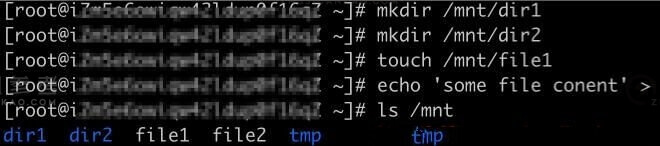
这几篇文章你可能也喜欢:
本文由主机参考刊发,转载请注明:Linux操作系统中的文件存储NAS应该如何使用?阿里云服务器Linux操作系统中文件存储的详细使用教程 https://zhujicankao.com/68003.html
 主机参考
主机参考















评论前必须登录!
注册